Einstellungen bearbeiten
Sie können die OSV-Einstellungen direkt im Tosca OSV Monitor bearbeiten.
Um den Reiter Settings zu öffnen, navigieren Sie zu Environment->Environment Settings.
Der Reiter Settings besteht aus den folgenden Elementen:
-
Abschnitt Purge / Export / Import, in dem Sie die Datenbank bereinigen, Logs exportieren und archivierte Logs importieren können
-
Bereich Fallback Mode, in dem Sie den Fallback-Modus konfigurieren können
-
Abschnitt Settings, in dem Sie Validierung und Logging deaktivieren können
-
Reiter XSD Files, in dem Sie Schemadateien hochladen können
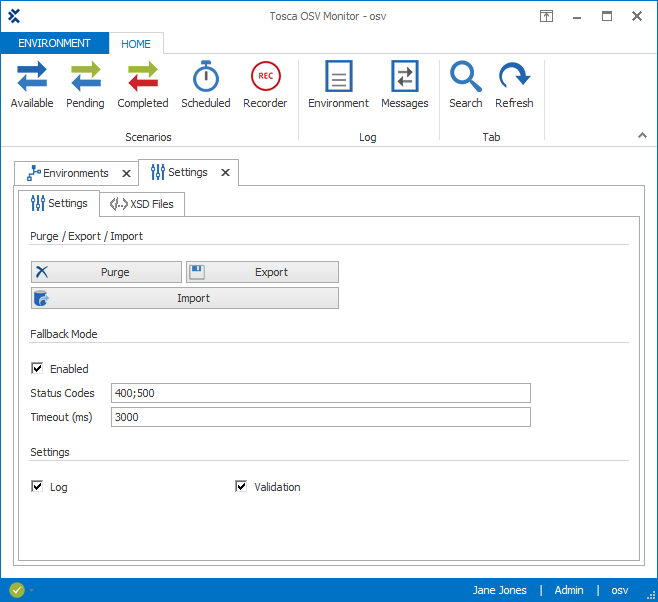
Reiter Settings
Datenbank bereinigen
Sie können das Environment Log, Messages Log, Log über fertiggestellte Szenarien und aufgezeichnete Nachrichten aus der Datenbank bereinigen.
Klicken Sie dazu auf Purge.
Logs exportieren
Sie können Ihre Logs als Archivdatei exportieren. Führen Sie hierzu die folgenden Schritte aus:
-
Klicken Sie auf Export.
-
Wählen Sie im folgenden Dialog aus, wo Sie die Datei speichern möchten, und klicken Sie auf Save.
Logs importieren
Sie können eine zuvor exportierte Archivdatei importieren. Führen Sie hierzu die folgenden Schritte aus:
-
Klicken Sie auf Import.
-
Selektieren Sie im Folgedialog eine Datei und klicken Sie auf Open.
Fallback-Modus konfigurieren
Der Fallback-Modus startet, wenn ein Dienst nicht verfügbar ist oder mit einem Fehler antwortet. Er ermöglicht es OSV, stattdessen eine virtualisierte Response zu senden, wenn er ein passendes Szenario findet.
Um den Fallback-Modus zu aktivieren und zu konfigurieren, führen Sie die folgenden Schritte aus:
-
Um den Fallback-Modus zu aktivieren, aktivieren Sie das Kontrollkästchen neben Enabled.
-
Geben Sie an, welche Status Codes den Fallback-Modus auslösen. Geben Sie die Statuscodenummern als durch Semikolon getrennte Zeichenketten ein, z. B. 400;500.
-
Geben Sie im Feld Timeout (ms) an, wie lange OSV auf die Antwort des Dienstes wartet, bevor der Fallback-Modus beginnt. Geben Sie die Zeit in Millisekunden ein, z. B. 3000.
Validierung und Logging deaktivieren
Validierung und Logging sind standardmäßig aktiviert. Sie können diese Einstellungen ggf. deaktivieren.
Wenn Sie die Validierung deaktivieren, verifiziert OSV Nachrichten nicht gegen ein Schema.
Wenn Sie das Logging deaktivieren, speichert Tosca OSV Monitor keine Informationen in den entsprechenden Logs. Dies kann die Leistung verbessern. Wenn Sie beispielsweise Szenarien mit einer sehr hohen Anzahl von Nachrichten für Lasttests ausführen, können Sie das Nachrichten-Logging deaktivieren, um die Erstellung von Logs für jede einzelne Nachricht zu vermeiden.
Um Validierung und Logging zu deaktivieren, deaktivieren Sie die entsprechenden Kontrollkästchen.

|
Wenn Sie das Logging deaktivieren, werden in den entsprechenden Logs standardmäßig weiterhin fehlgeschlagene Ausführungen angezeigt. |
Schemadateien hochladen
Sie können XSD-Schemadateien hochladen, um Ihre Nachrichten gegen diese zu validieren. Führen Sie hierzu die folgenden Schritte aus:
-
Gehen Sie zum Reiter XSD Files und klicken Sie auf Upload Schema Files.
-
Wählen Sie im folgenden Öpen-Dialog eine Datei aus und klicken Sie auf Open, um sie in das Environment hochzuladen.
Um Nachrichten gegen dieses Schema zu verifizieren, muss Validation im Reiter Settings aktiviert sein.
Um eine hochgeladene XSD-Datei zu löschen bzw. zu aktualisieren, klicken Sie mit der rechten Maustaste darauf und wählen Sie im Kontextmenü die Option Delete bzw. Refresh.
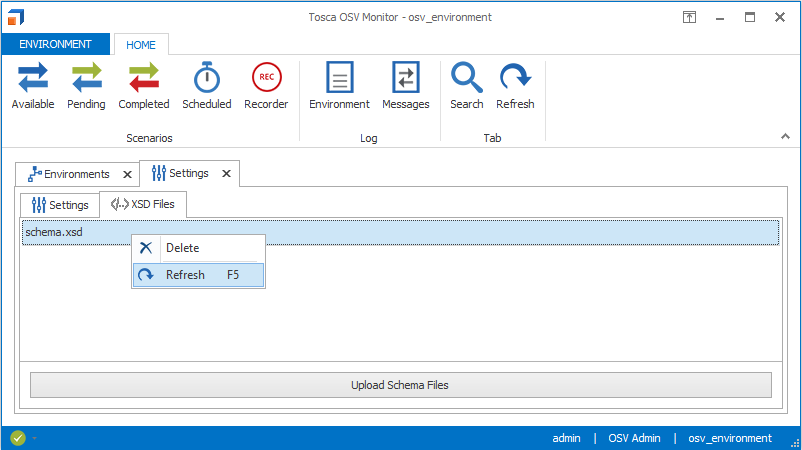
Schemadatei im Reiter XSD Files